随着iPhone 16的发布,苹果粉丝们都跃跃欲试。然而,在购买了新款iPhone 16之后,很多用户都遇到了如何将消息传输到新iPhone 16的挑战。无论是重要的短信还是聊天记录,保留这些信息对于用户来说至关重要。您可以将短信从 iPhone 传输到 iPhone吗?当然。本文将介绍几种常见且简单的方法,帮助您轻松地将消息从旧 iPhone 或Android设备传输到 iPhone 16。
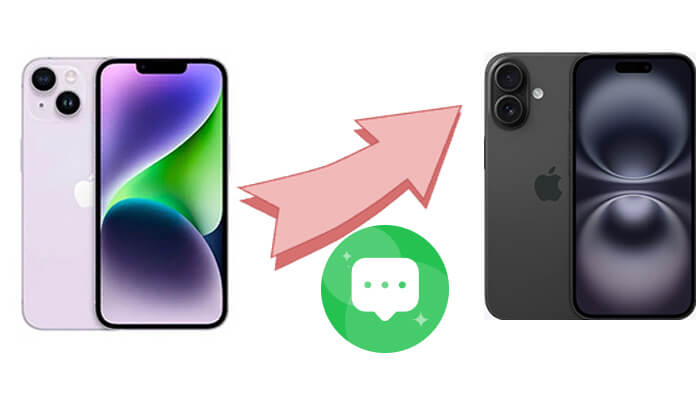
iCloud 是 Apple 提供的一项云服务,允许用户备份和同步其设备上的数据,包括消息。不过,这种方法需要良好的互联网连接,并且免费的iCloud存储空间有限,因此用户可能需要支付额外的存储费用。如何使用 iCloud 将旧短信传输到新 iPhone 16?这里有两种方法:
通过 iCloud 备份,您可以将旧设备中的所有数据(包括消息)无缝传输到新设备。这是一个非常简单的方法,不需要计算机。
如何将所有旧短信转移到新 iPhone 上?请按照以下步骤操作:
步骤 1. 在您的旧 iPhone 上,前往“设置”>“Apple ID”(您的个人帐户位于顶部)>“iCloud”。
步骤 2. 启用“iCloud 备份”并确保“消息”选项也已打开。点击“立即备份”并等待备份完成。

步骤 3. 在新 iPhone 16 上,按照初始设置说明进行操作,然后在“应用程序和数据”屏幕上选择“从 iCloud 备份恢复”。使用与旧 iPhone 相同的 Apple ID 登录,然后选择要恢复的最新备份。

注意:如果您已经设置了新的 iPhone 16,您应该先进入“设置”>“常规”>“重置”>“抹掉所有内容和设置”来重置您的 iPhone。
步骤 4. 恢复完成后,您的所有数据(包括消息)将显示在您的新 iPhone 上。
如果您不想使用完整备份进行恢复,您可以通过 iCloud 同步传输消息。只需确保您的旧 iPhone 和新 iPhone 16 上都启用了 iCloud 消息同步功能,您的消息就会自动同步到新设备。
以下是设置后通过 iCloud 同步将消息传输到新 iPhone 的方法:
步骤 1. 在旧 iPhone 上,前往“设置”>“Apple ID”>“iCloud”,并确保“消息”已打开。
步骤2.在新的iPhone 16上,使用相同的Apple ID登录,前往“设置”>“Apple ID”>“iCloud”,并确保启用“消息”选项。

您的消息将在两个设备之间自动同步,无需任何额外步骤。 ( 消息没有传输到新的 iPhone 16 上?)
如果您不想使用 iCloud 或面临iCloud 存储空间不足的问题,还有其他解决方案可以帮助您在不使用 iCloud 的情况下将 iPhone 消息从一部手机传输到另一部手机。
Quick Start 是 Apple 官方的迁移工具,可让您直接将数据从旧 iPhone 传输到新 iPhone 16,而无需使用 iCloud。 ( 直接从 iPhone 传输不起作用?)
以下是使用“快速入门”将短信传输到新 iPhone 16 的方法:
步骤 1. 将旧 iPhone 连接到 Wi-Fi 并启用蓝牙。然后,打开您的新 iPhone 16 并按照屏幕上的说明进行设置。
步骤 2. 当新设备上出现“快速启动”屏幕时,您将在旧 iPhone 上收到提示。
步骤3.在旧iPhone上点击“继续”,然后扫描新iPhone 16上显示的动画。

步骤 4. 接下来,在新 iPhone 16 上输入旧设备的密码,然后选择“从 iPhone 传输”。

步骤 5. 将两部 iPhone 靠近,直至传输完成。此过程会将所有内容(包括所有消息)从旧 iPhone 复制到新 iPhone。
如果您想在不使用快速入门的情况下将 iPhone 消息备份到新 iPhone 16,请继续阅读以寻找其他方法。
如果您已经设置了新 iPhone 16,则可以使用 iTunes 或 Finder 从旧 iPhone 传输消息。这两个选项都允许您备份和恢复数据。
但是,请记住,从备份恢复新的 iPhone 16将覆盖其上的任何现有数据,用备份中的内容替换当前内容。此外,iTunes 和 Finder 不允许您有选择地传输特定类型的数据,例如消息。
以下是如何使用 iTunes/Finder 将短信从 iPhone 传输到 iPhone:
步骤 1. 将旧 iPhone 连接到电脑,然后打开 iTunes 或 Finder。
步骤 2. 在软件界面中选择您的设备,然后单击“立即备份”,确保备份包含您的消息。

步骤 3. 备份完成后,断开旧 iPhone 并将新 iPhone 16 连接到计算机。
步骤4.选择新设备,单击“恢复备份”,然后选择最新的备份。

步骤 5. 在此过程之后,您的新 iPhone 16 将拥有旧 iPhone 中的所有消息。
如果您想了解更多有关设置后如何将数据从 iPhone 传输到 iPhone 的信息,您可以阅读这篇文章:
设置后如何通过 4 种可靠的方式将 iPhone 传输到 iPhone如果您之前使用的Android设备,现在计划切换到 iPhone 16,Apple 的 Move to iOS应用程序还可以帮助您将消息等重要数据从Android设备传输到新的 iPhone 16。
以下是如何使用 Move to iOS 将短信从Android传输到 iPhone 16 :
步骤 1. 在Android设备上下载并安装Move to iOS应用程序。
步骤 2. 打开新 iPhone 16 并按照设置说明进行操作,直到看到“从Android移动数据”选项。

步骤 3. 打开 Move to iOS应用程序并输入 iPhone 上显示的代码以建立连接。

步骤4.选择您要传输的数据(包括消息),然后点击“下一步”。

步骤 5. 传输完成后,您可以在新 iPhone 16 上查看从Android设备迁移的所有消息。
如果您需要将消息以外的数据传输到新的 iPhone 16, Coolmuster Mobile Transfer是一个不错的选择。您只需将两台设备连接到计算机,选择要传输的数据,它就会快速完成迁移,确保您不会丢失新设备上的任何重要信息。
移动转账的主要特点:
以下是如何使用电话传输将消息从 iPhone 传输到 iPhone:
01在您的计算机上下载并安装该工具的正确版本。打开软件并使用 USB 数据线将新 iPhone 16 和旧 iPhone 连接到电脑。
02解锁您的设备并在出现提示时点击“信任”。然后您将看到显示已连接设备的界面。

03从提供的列表中选择您要传输的内容。单击“开始复制”开始将旧 iPhone 与新 iPhone 16 同步。

无论您是从旧 iPhone 升级到新 iPhone 16,还是从Android设备切换到 iPhone 16,本文讨论的各种方法都可以帮助您顺利传输消息。 iCloud 备份和同步是最常见的选项,而 Quick Start 和 iTunes 为不喜欢依赖云服务的用户提供了更多可能性。如果您是Android用户,Move to iOS是官方推荐的过渡工具。
如果您需要将消息以外的数据传输到新的 iPhone 16, Coolmuster Mobile Transfer是一个非常实用的选择。
相关文章:
将数据从 iPhone 传输到 iPhone 16/15 需要多长时间?在这里找到答案